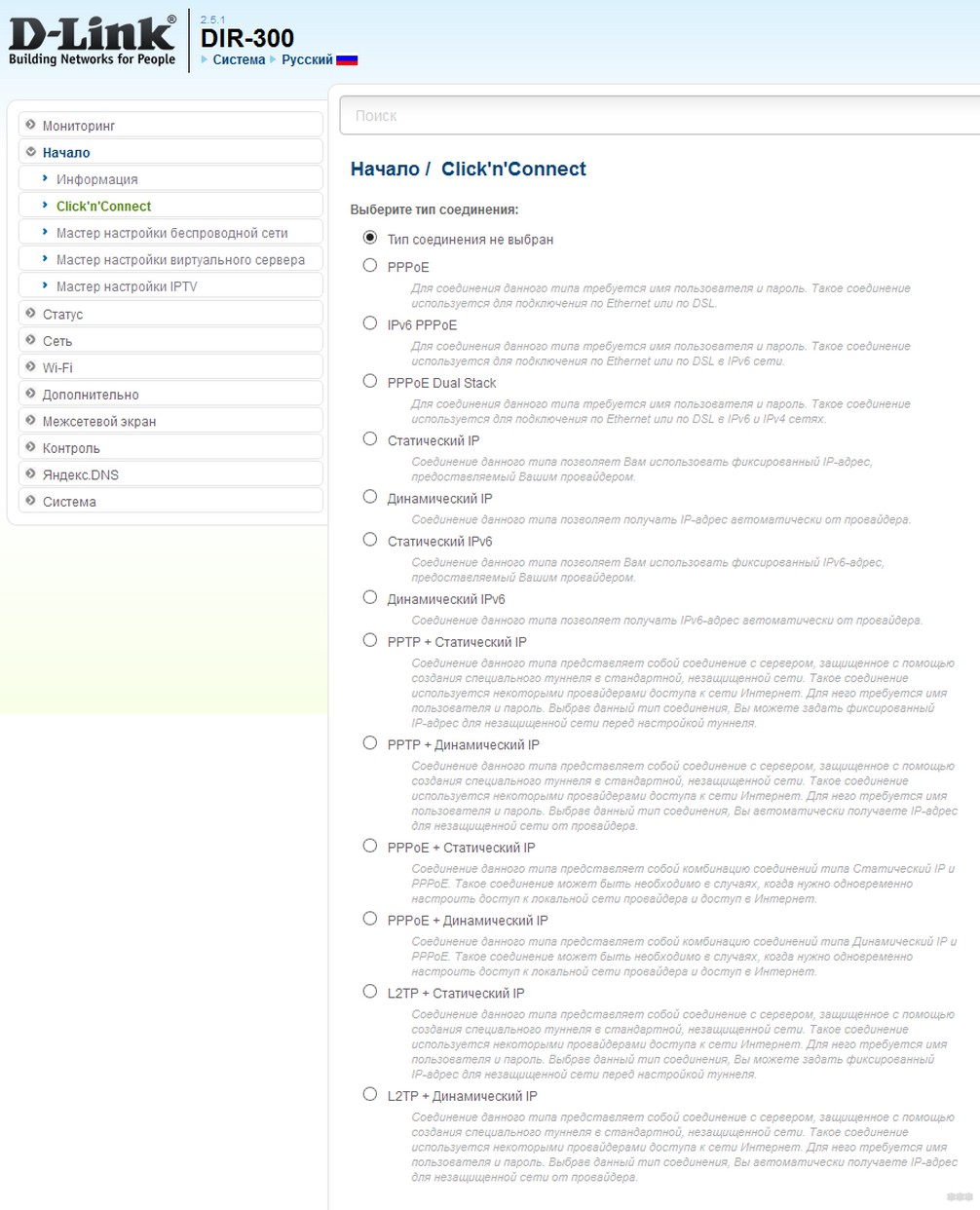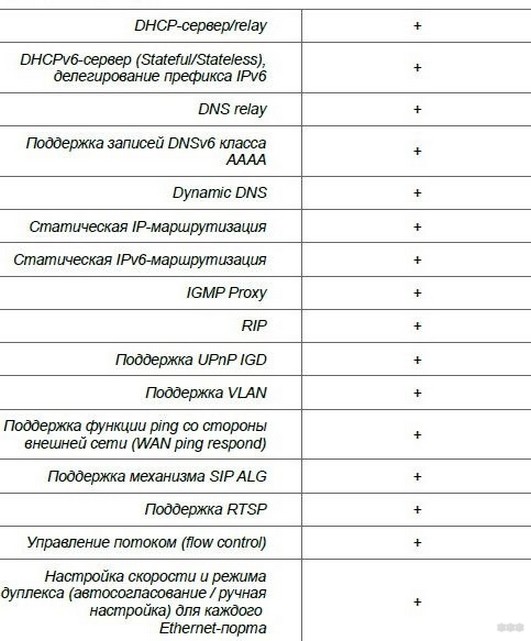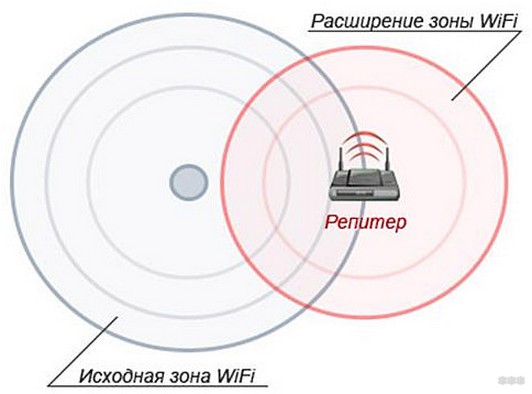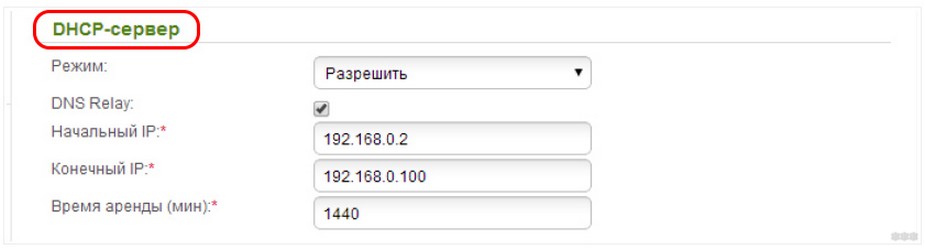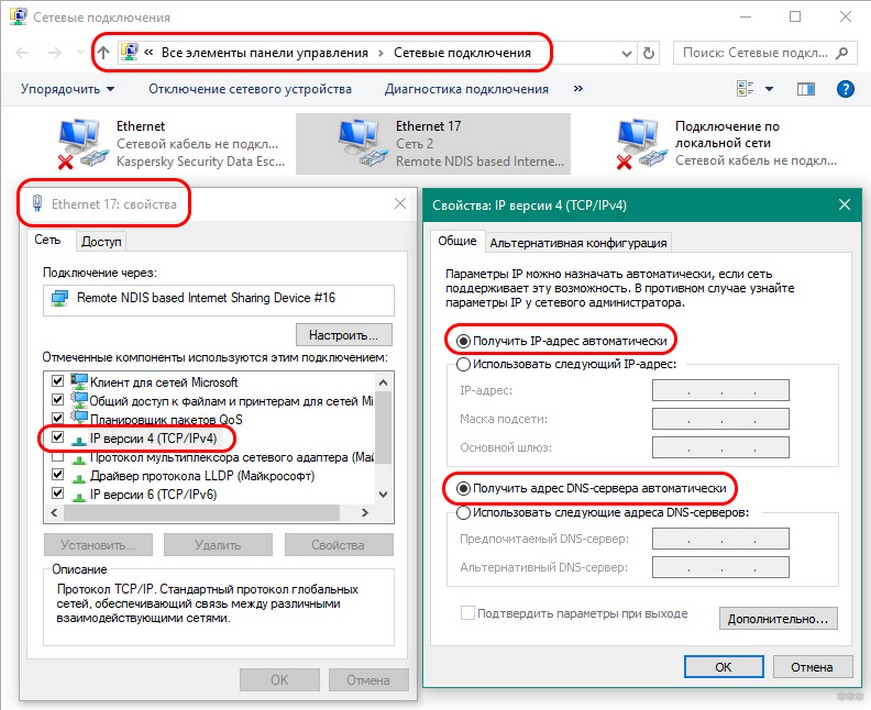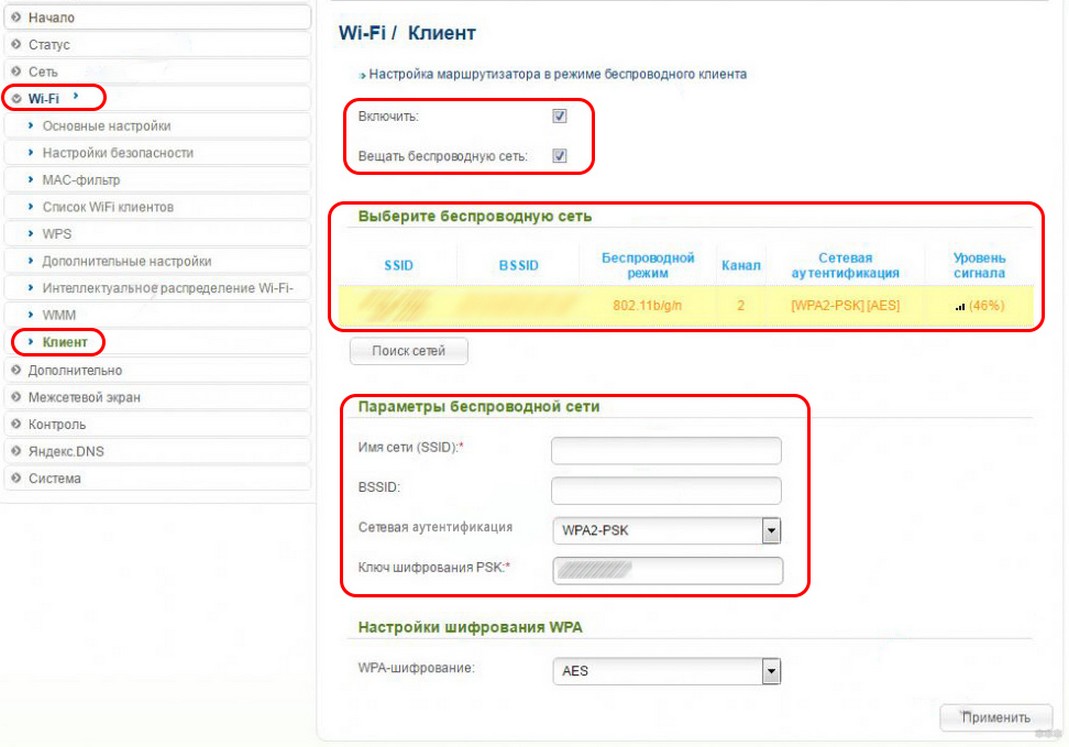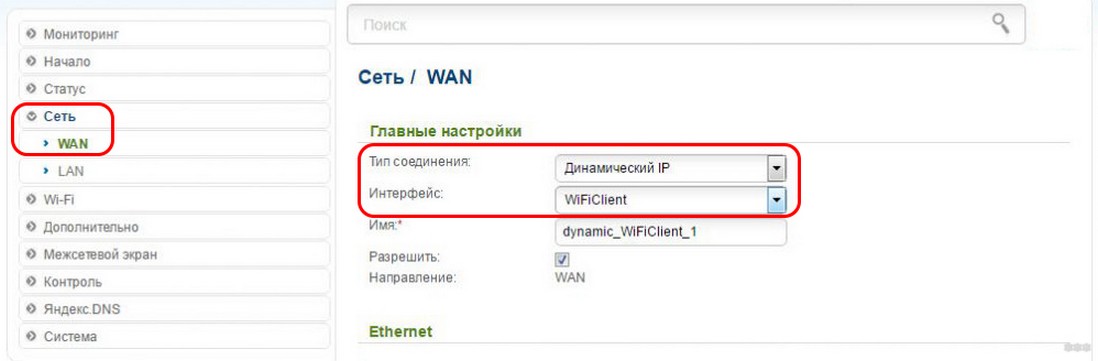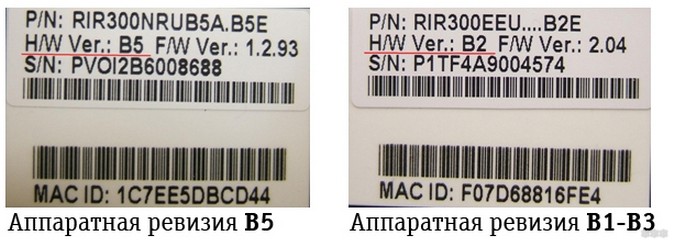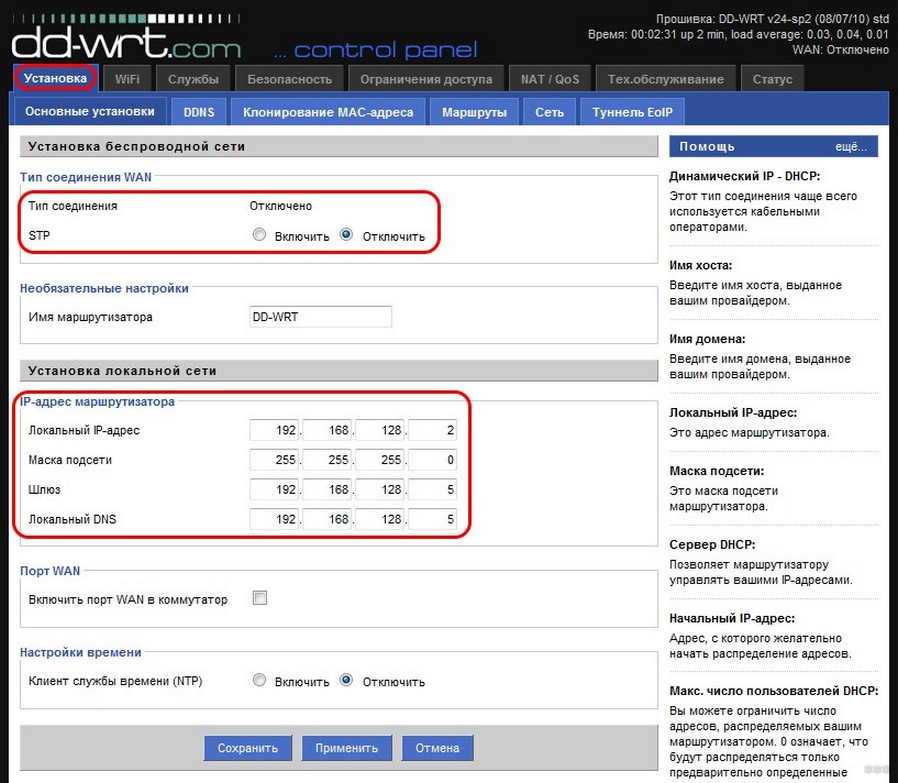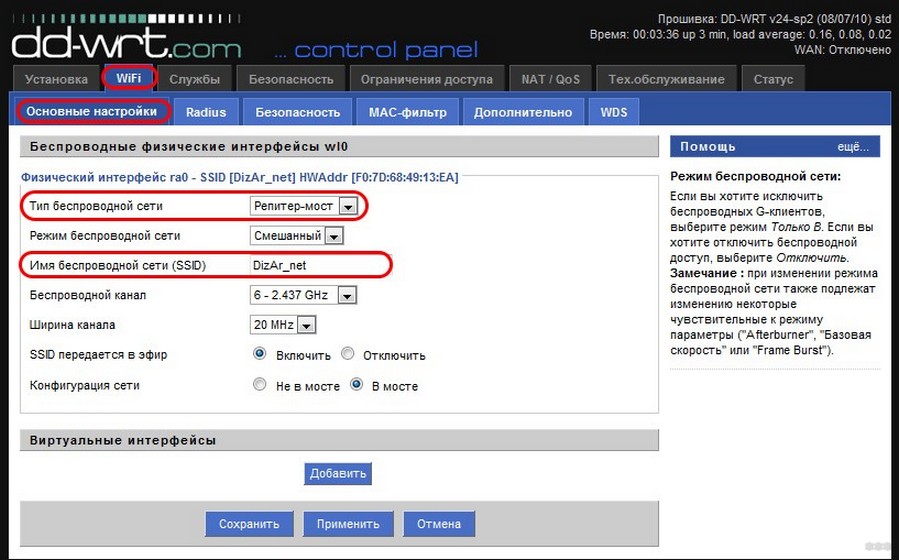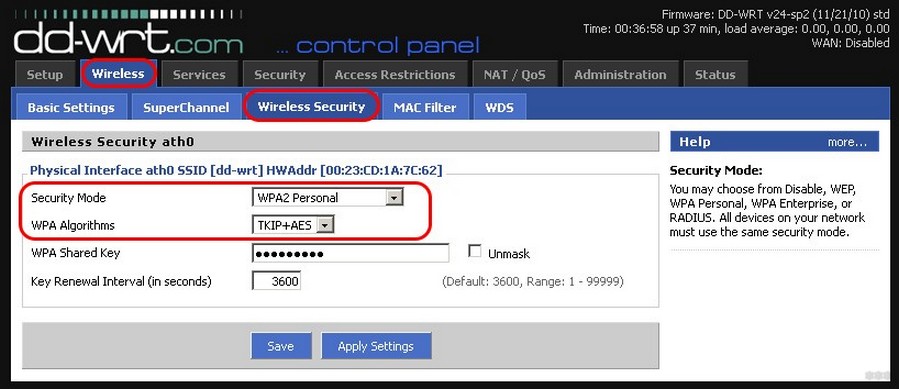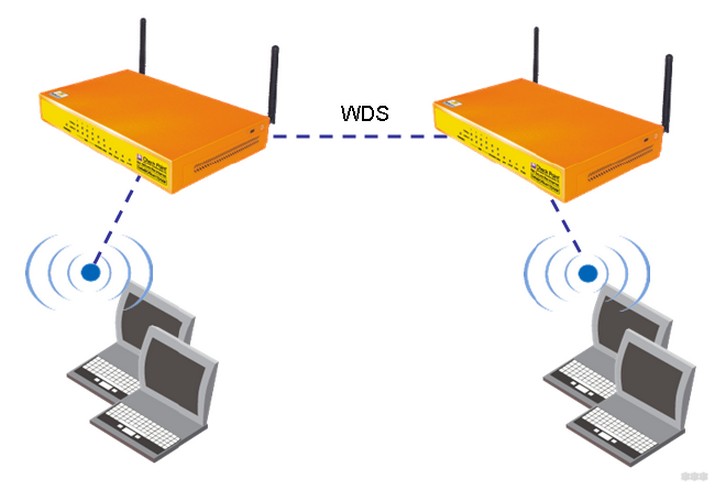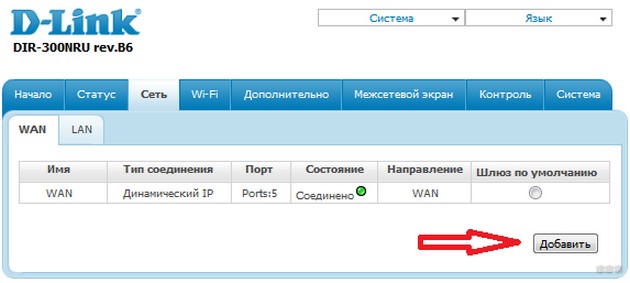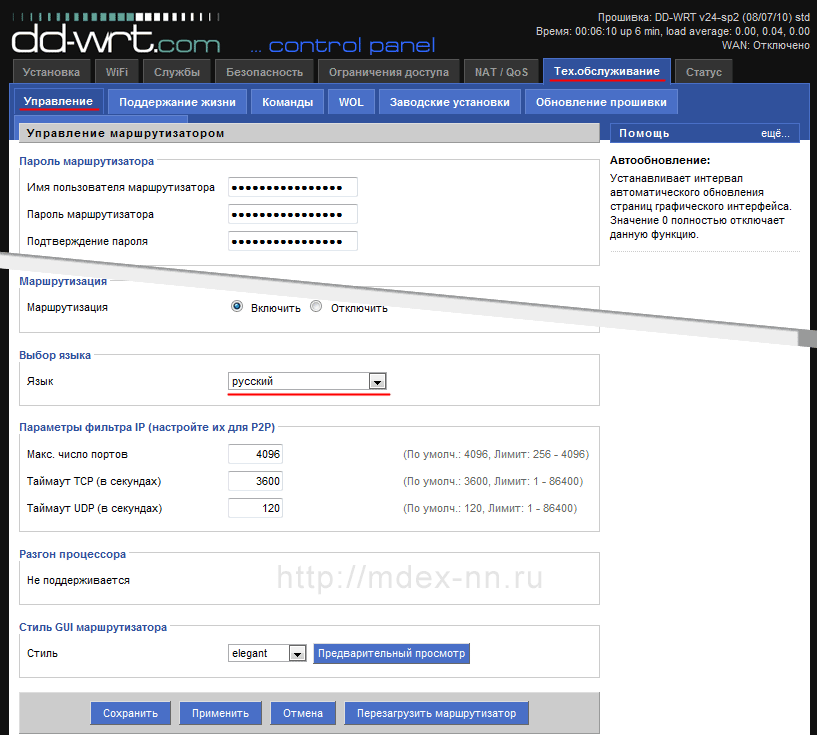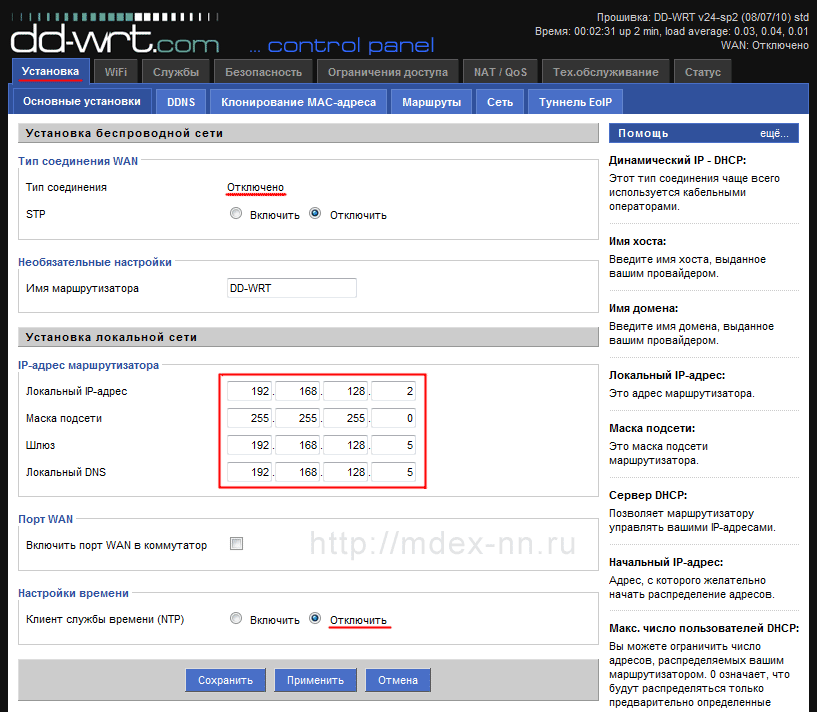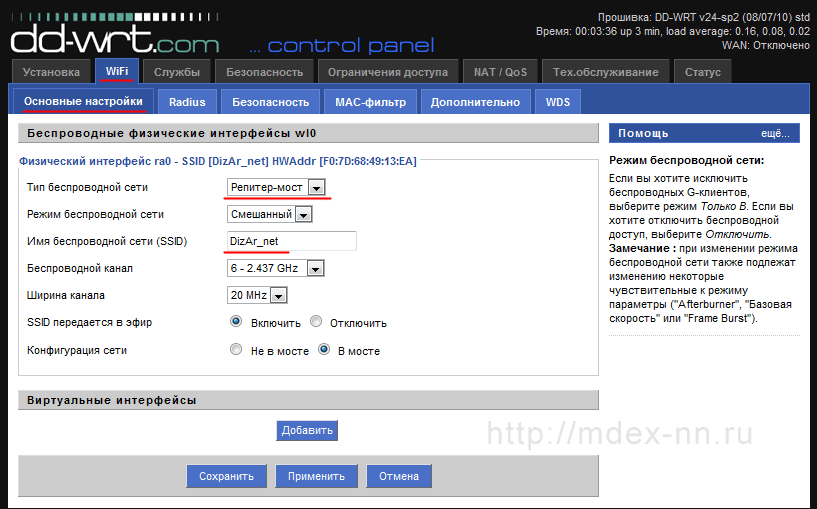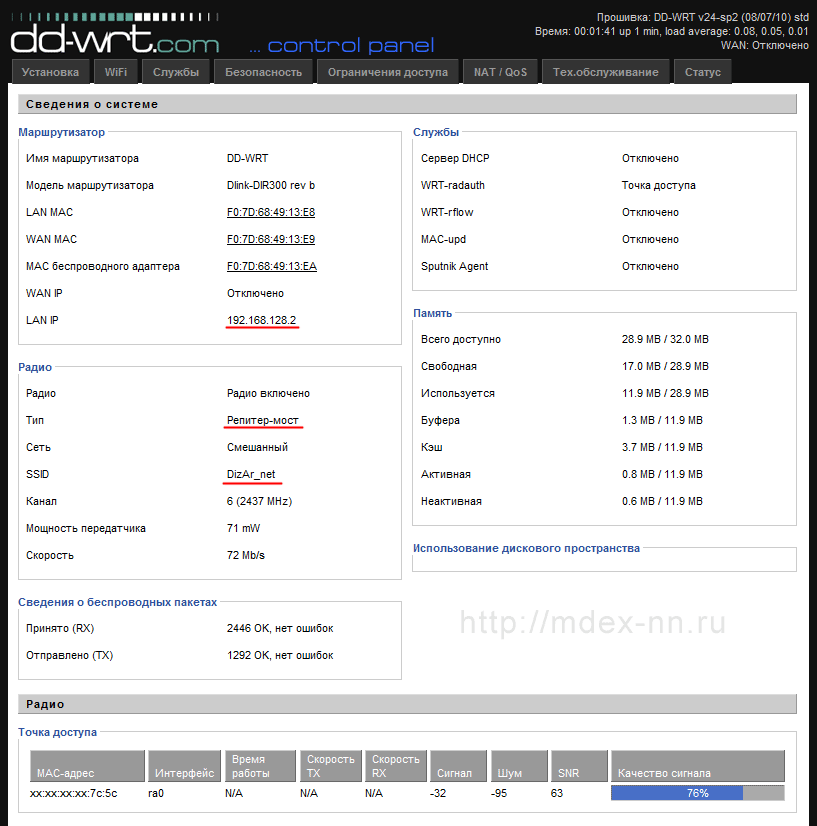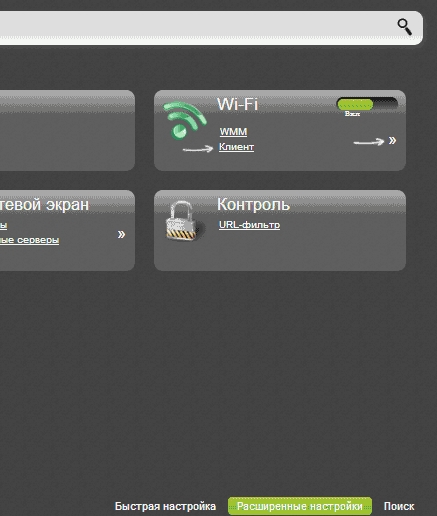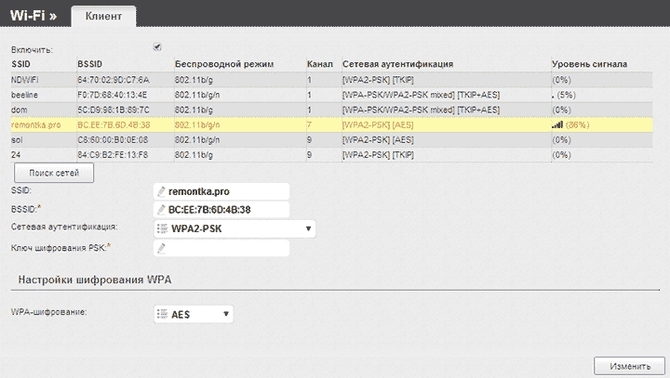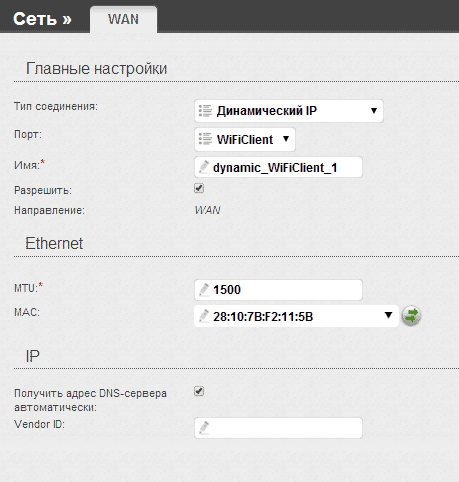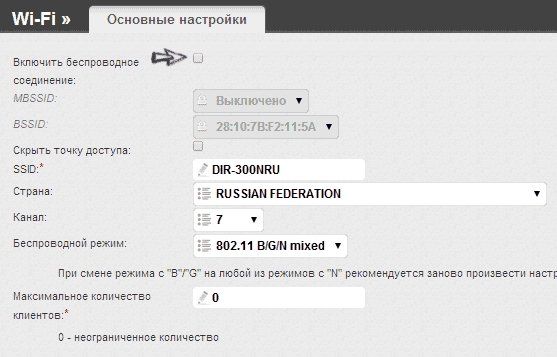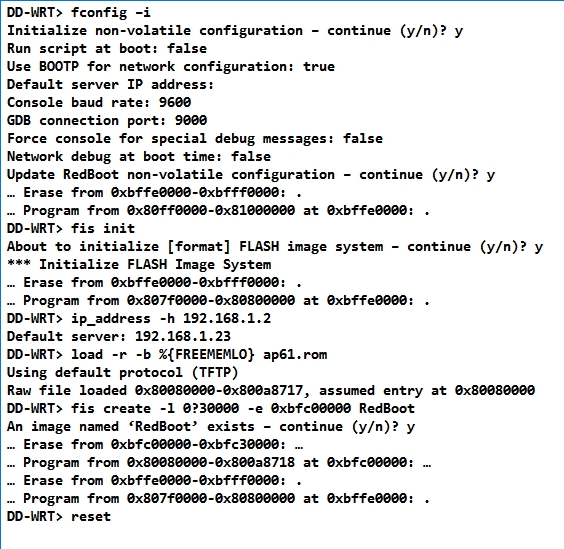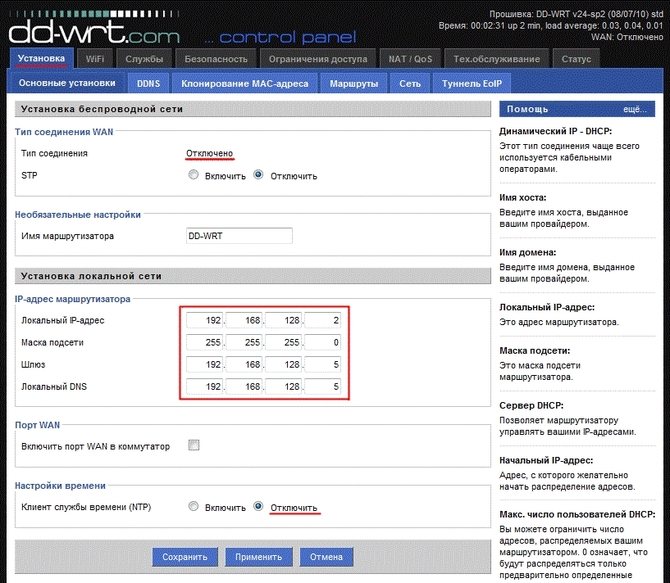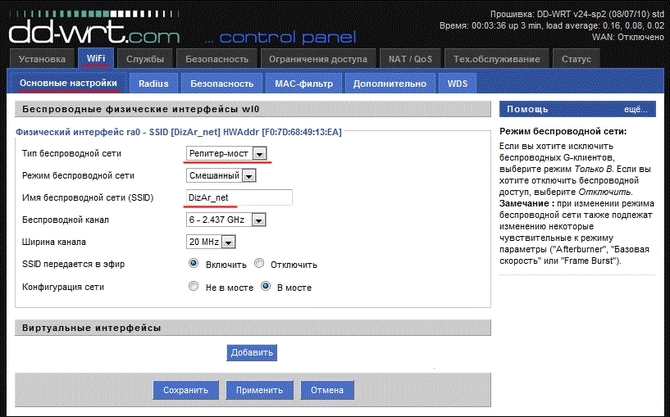Добрый день! Сегодня мы расскажем о сетевом маршрутизаторе D-Link DIR-300 и его функциях. В нашей статье будет описана возможность использования роутера в качестве ретранслятора. Первая часть расскажет конкретно про модель, вторая будет посвящена настройке и дальнейшей эксплуатации в качестве репитера.
Содержание
- Описание и характеристики
- «Клиент» при обычной прошивке
- Пошаговая инструкция
- Для альтернативной прошивки
- WDS
- Приемник
- Задать вопрос автору статьи
Описание и характеристики
Семейство роутеров D-Link из-за низкой стоимости и долгого нахождения на рынке сетевых маршрутизаторов приобрело большую популярность. DIR-300 стал самым массовым из всех ныне имеющихся конкурентов.
Вкратце о характеристиках, функционале и программной основе. Первая модель DIR-300 – недорогое подобие AirLink 330 с одинаковой базой Atheros. DIR-300 работал со спецификациями 802.11b/g, то есть радиомодуль роутера обеспечивал скорость в пределах 54 Мбит/с. Процессор работал на частоте 180 МГц, а объём ОЗУ составлял всего 16 МБ.
В 2010 году появляется обновлённая модель роутера DIR-300B1. Он – копия модели DIR-600, которую тогда снимали с конвейера. Новинка обладала лучшей производительностью, нежели её предшественник. Процессор начал работать на частоте 320 МГц, оперативной памяти было вдвое больше – 32 МБ. Обновлённый радиомодуль уже поддерживал стандарт 802.11n.
Последующие модели не имели значительных изменений. Роутер всё так же владеет 32 МБ оперативной памяти, процессор был разогнан до 400 МГц, а прошивку загружают на небольшой модуль объёмом 8 МБ. Радиомодуль изменений не получил и всё так же работает со стандартом 802.11n.
DIR-300 работает с любым WAN-подключением, благодаря чему с данным роутером может взаимодействовать любой интернет-провайдер, т.к. возможно осуществление IP-маршрутизации (динамической и статической).
Ниже прилагается изображение, на котором показаны все возможные типы соединений на роутере DIR-300:
Если использовать в работе PPTP и L2TP, роутер уверенно поддерживает скорость в 70-90 Мбит/с. Однако, если попробовать увеличить потоковую нагрузку, маршрутизатор начинает сильно греться, из-за чего интерфейс будет работать нестабильно.
В следующем изображении показаны возможные функции:
«Клиент» при обычной прошивке
Наглядное пособие смотрите тут:
Теперь переходим к основной теме. Возможно ли использование DIR-300 в режиме повторителя? Ответ – возможно. Сделать ретранслятор сигнала из роутера можно с помощью настройки в режиме «Клиент».
Итак, какие настройки можно создать и закрепить в режиме «Клиент»:
- Ретранслятор. Изначально такого режима у D-Link нет, но они могут работать в нем. Достаточно просто указать все настройки главного маршрутизатора на будущем усилителе сигнала, и роутер превратится в ретранслятор.
- WDS-мост. С помощью беспроводного соединения можно подключить маршрутизатор к другому, после чего подключившийся роутер будет получать Wi-Fi-сигнал и передавать его по кабелю к ПК или репитеру.
Что такое режим моста? Если интересно, посмотрите видео:
- Приёмник. Маршрутизатор становится обычным приёмником оборудования, но не будет раздавать Wi-Fi. Данный режим удобен, если у вас несколько стационарных ПК и «Смарт-TV», поддерживающий исключительно кабельное подключение.
Возможности роутера описаны вкратце, но мы расскажем о каждом из предложенных вариантов. Прежде всего необходимо запустить режим «Клиент», но об этом будет рассказано далее.
Пошаговая инструкция
Начнём с перенастройки роутера в ретранслятор. Главной проблемой будет то, что стандартная прошивка не предусматривает работу в качестве ретранслятора. Именно из-за этого в интерфейсе пользователя напрочь отсутствуют страницы режимов работы. Если настроить DIR-300 таким образом, чтобы он распознавался как клиент, роутер станет полноценным репитером, и мы сможем расширить зону Wi-Fi-сети путём добавления ещё одной точки доступа.
Итак, мы решили использовать два роутера, один из которых – центральный. От центрального к побочному будем подавать Wi-Fi-сигнал, который будет копироваться и распространяться на большую площадь.
Перед началом настройки рекомендуется провести проверку главного маршрутизатора. Внимательно просмотрите следующие пункты:
- Роутер работает с включённым DHCP-сервером.
- IP и DNS-адреса настроены на автоматическое получение.
- Тип соединения стоит тот, который был установлен провайдером изначально.
- Роутер обладает необходимыми параметрами, которые определяют безопасность сети.
- Самое главное – роутер подключён к ПК через разъём LAN (WAN не следует трогать – это порт для кабеля провайдера).
Итак, все пункты проверены. Теперь непосредственно переходим к самой настройке DIR-300:
- Войдите в интерфейс репитера. Для этого в адресной строке браузера введите IP: 192.168.0.1 и нажмите кнопку Enter.
- Пройдите авторизацию – вам будет нужно ввести логин и пароль. Если вы не устанавливали свои значения, то это будет «admin» в оба поля. Нажмите кнопку «Войти».
- Теперь нужно открыть раздел «Wi-Fi», а в нём «Клиент», где нужно поставить галочки в следующих пунктах:
- Включить.
- Вещать беспроводную сеть.
- После этого прописываем следующие параметры:
- Имя сети (SSID).
- Стандарт сети.
- Тип шифрования и аутентификация.
- Канал, который будет использоваться.
- Пароль.
Обратите внимание, чтобы роутер D-Link работал как репитер, вы должны поставить абсолютно идентичные настройки, скопировав их с главного маршрутизатора.
После того, как вы всё заполните, выполните команду «Применить». Возвращаемся на титульную страницу, где нажимаем кнопку «Добавить» и выбираем «Сеть/WAN». Мы должны создать новое соединение, поэтому указываем «Динамический IP» в пункте «Тип соединения» и «WiFiClient» в «Интерфейс». Сохраняем настройки кнопкой «Применить».
Появится окошко с предложением сохранить новую настройку устройства. В идеале, после сохранения DIR-300 будет подключён к главному роутеру и начнёт «раздавать» Wi-Fi-сеть на большую площадь.
Для альтернативной прошивки
Пошаговая инструкция представлена в следующем видео:
Теперь расскажем про настройку через альтернативную прошивку «DD WRT». Она универсальная, поскольку может работать с каждой моделью роутера и заточена под более тонкие настройки, нежели базовая. В ней присутствует необходимая нам функция настройки маршрутизатора в Wi-Fi-усилитель.
Проследуйте каждому шагу в следующей инструкции:
- Загрузите с официального сайта прошивку. Предварительно узнайте модель роутера, поскольку её нужно будет указать. Если вы всё укажете правильно, начнётся загрузка. После на компьютере появится файл с расширением .bin.
- Войдите в интерфейс пользователя DIR-300(смотрите пункты 1 и 2 предыдущей инструкции).
- Открываем вкладку «Система», где ищем и открываем «Обновление ПО».
- У вас должно отрыться окно, где надо выбрать нашу прошивку и загрузить её с помощью нажатия на трафарет «Обзор».
- После того, как обновление ПО на новую прошивку прошло успешно, перезагружаем устройство. И только тогда мы можем приступать к настройке роутера как ретранслятора Wi-Fi-сети.
- Мы должны отключить параметр DHCP.
- Далее вручную указываем свободный статический IP. Также укажите данные соединения. В нашем случае необходимо внести адреса шлюза и DNS-сервера, которые совпадают с сетевым адресом роутера. Также не забудьте указать маску подсети провайдера.
Все пункты посмотрите в следующем изображении:
- Далее необходимо выбрать тип «Репитер» для нашей сети, а имя оставить нетронутым (обратите внимание на изображение).
- В следующем разделе «Безопасность» мы выбираем тип шифрования и пароль. Обязательно значения главного маршрутизатора и будущего ретранслятора должны быть одинаковы. Нажимаем «Сохранить».
Из личного опыта могу отметить, что DIR-300 как репитер проявил себя с отличной стороны. Скорость практически не претерпела изменений, что не может не радовать.
WDS
Теперь перейдём к настройке ДИР-300 в режим работы «Беспроводной мост (WDS)»:
- Рекомендовано провести сброс к заводским параметрам и только после этого перейти к настройке маршрутизатора.
- После сброса заходим на панель управления и переходим по вкладке «Wi-Fi» – «Клиент», где ставим галочку «Включить».
- Отмечаем «Вещать беспроводную сеть» (по желанию), если вы хотите, чтобы раздача Интернета происходила по Wi-Fi-сети и кабелю.
- Следующим важным пунктом будет выбор сети, к которой проводится передача Wi-Fi-сигнала. Желательно точно знать, какой именно роутер должен получать этот сигнал, поэтому запоминаем все основные характеристики и находим сеть в списке доступных.
- Если вы всё выбрали и определились с настройками, остаётся только записать пароль от основной сети в поле «Ключ шифрования PSK» и нажать «Применить».
Если вы выполнили всё правильно, то возле Wi-Fi-сети, к которой подключён DIR-300, будет гореть зелёный значок. Далее производите следующие действия:
- Перейдите по вкладке «Сеть» – «WAN» и удалите все нынешние подключения. Сделать это можно с помощью выделения этих сетей галочками и нажатия кнопки «Удалить».
- Теперь нажимаем кнопку «Добавить».
- В списке «Тип соединения» выбираем «Динамический IP», далее в пункте «Интерфейс» выбираем «WiFiClient». После этого нажимаем на кнопку «Применить» и сохраняем настройки с помощью всплывшего окна.
Роутер уже подключён к главной сети и раздаёт интернет. Для сохранения настроек повторно можете перезагрузить его.
Приемник
Теперь переходим к последней части статьи – настройке роутера в режим работы «Приёмник». Здесь ничего сложного нет, ведь режим «Клиент» и есть режим адаптера. Поэтому достаточно повторить настройки из режима «Беспроводной мост», но не ставить галочку у пункта «Вещать беспроводную сеть». Таким образом, у вас получается адаптер для передачи Интернет-соединения к вашей Wi-Fi-сети по кабелю на ПК или телевизор.
На этом, пожалуй, всё. Благодарим за внимание и желаем удачи в вашей настройке!
Небольшое предисловие или с чего всё началось…
Попросили меня организовать Wi-Fi в небольшой гостинице. Как-никак, современные реалии накладывают определенные требования и наличие свободного выхода в Интернет здесь играет уже не последнюю роль.
Настройкой Wi-Fi изначально занимались «специалисты» местного провайдера. Не хочу говорить о них плохо, но оставлять на роутере администраторский пароль 12345 и 8-ми символьный цифровой ключ сети, на мой взгляд верх беспечности, особенно учитывая тот факт, что гостиница не в глухом в лесу, а в центре города. Ну да ладно — речь даже не об этом. Чем руководствовались эти спецы, порекомендовав именно D-link DIR-300 тоже загадка.
Хоть гостиница и не большая, железобетонное межэтажное перекрытие второго этажа (этажей всего 2) убивало полностью и без того не очень мощный сигнал Wi-Fi роутера. А ведь практически весь номерной фонд находится именно на этом этаже. Стоило ли сомневаться — штатная антенна D-link DIR-300 имеет коэффициент усиления всего-навсего 2 dBi, а место размещение оптимальным не назовешь. Тут необходимо оговорится — оптимально Wi-Fi роутер установить не получалось по двум причинам: отсутствия электрических розеток и возможности протянуть витую пару к желаемому месту установки.
Как увеличить покрытие Wi-Fi с минимальными затратами?
Первым делом было решено вместо D-link DIR-300 установить ZyXEL Keenetic Lite. Тут и надежность устройства выше и штатная антенна имеет коэффициент усиления 5 dBi. Мощности ZyXEL вполне хватило для появления сети Wi-Fi на втором этаже, но вот уровень сигнала оставлял желать лучшего. Конечно ноутбук без проблем соединился и вышел в Интернет, показывая уровень сигнала 20-30%, а вот Wi-Fi мобильника постоянно терял сеть, впрочем как и iPad.
Решением проблемы, как вы уже догадались, было заставить d-link dir-300 выступить в роли повторителя Wi-Fi сигнала (кстати, изначально он этого делать не умеет). Настройки ZyXEL остаются без изменений.
Альтернативная прошивка D-link DIR-300
Я уже упомянул ранее, что DIR-300 со штатной прошивкой, далеко не верх инженерной мысли и порадовать режимом ретрансляции Wi-Fi сигнала нас не может. Скажу больше — искать официальную прошивку d-link с такими возможностями бесполезно. Однако есть в жизни счастье, и в данном случае огромное спасибо проекту http://www.dd-wrt.com. Приведу выдержку из WiKi:
DD-WRT — это свободная бесплатная прошивка для многих беспроводных маршрутизаторов, основанных на чипах BroadCom/Atheros/Xscale/PowerPC, первоначально была разработана для серии маршрутизаторов Linksys WRT54G (включая WRT54GL и WRT54GS) и представляет собой миниатюрную операционную систему, основанную на ядре Linux. Распространяется под лицензией GNU GPL v2.
Приступим. Первым делом необходимо перепрошить DIR-300 прошивкой DD-WRT. Убедитесь какая у вас аппаратная версия роутера (указана на наклейке в нижней части корпуса — в моем случае D-Link DIR-300 Revision B1).
В сети встречаются описания довольно сложного алгоритма прошивки данного роутера (насколько понял для Revision A1). DIR-300 Revision B1 оказалось возможным прошить напрямую из стандартного web-интерфейса. Если же у вас возникли проблемы с прошивкой, можно попытаться перешить роутер из crash режима, подробности здесь.
Версия прошивки, которую использовал: DD-WRT v24-sp2 (08/07/10)
скачать dlink-dir300b-factory-webflash.bin
Настройка D-link DIR-300 в режиме повторителя
Надеюсь с прошивкой вы успешно справились. Осталось самое интересное — настройка роутера в режиме Wi-Fi повторителя. Именно эта тема, в отличие от прошивки, освещена в сети довольно туманно.
Как ни странно, настройку рекомендую производить используя IE. Дело в том, что в Firefox роутер напрочь отказывался применять и сохранять настройки.
При первом подключении к свежепрошитому dir300 (его ip 192.168.1.1) вас попросят задать имя пользователя и пароль для дальнейшей настройки. Прошивка v24-sp2 dlink-dir300b-factory-webflash.bin включает локализацию на нескольких языках, в том числе и русский — мелочь, а приятно. Локализация интерфейса происходит после сохранения настроек и перезагрузки устройства (изображения кликабельны).
Для установки DIR-300 в режим Wi-Fi повторителя, первым делом отключаем WAN-интерфейс и DHCP-сервер на вкладке Установка — Основные Установки. Там же, вручную, прописываем сетевые настройки нашему повторителю. Он должен находиться в той же сети, что и основной роутер (ZyXEL).
В моем примере сеть 192.168.128.0/255.255.255.0, шлюзом в которой выступает машина с адресом 192.168.128.5. Она же является и DNS сервером. Для будущего повторителя Dir-300 был выбран свободный статический адрес 192.168.128.2, который не раздается DHCP сервером. Нажимам кнопку СОХРАНИТЬ.
Теперь осталось правильно настроить Wi-Fi. Тип беспроводной сети указываем Репитер-мост, а имя SSID прописывываем идентичным вашей, настроенной ранее Wi-Fi сети. У меня это, как видите DizAr_net. Снова сохраняем настройки.
Если вы настраиваете не открытую сеть (надеюсь, что это так), то на вкладке Безопасность сети Wi-Fi необходимо прописать тот же алгоритм шифрования и ключ сети, который используется в расширяемой сети! Теперь можно применить все сделанные измения.
В результате имеем настроенный повторитель Wi-Fi сети на базе DIR-300. Я проверил согласование работы с ещё одной точкой доступа, таким-же DIR-300, только со стандартной прошивкой. Всё прекрасно запустилось, как и в случае с ZyXEL Keenetic Lite.
Подписывайтесь на канал
Яндекс.Дзен
и узнавайте первыми о новых материалах, опубликованных на сайте.
Репитер-D Link можно настроить даже обычному пользователю. Юзеры отдают предпочтение этому устройству за надежность и простоту в работе.
Содержание
Репитер-D Link можно настроить даже обычному пользователю. Юзеры отдают предпочтение этому устройству за надежность и простоту в работе. Рассматриваемая модель является роутером. Но DIR 300 способен работать в режиме репитера. На форумах в интернете часто задают вопрос, как настраивать DIR 300 как репитер. Как в частном доме подключить интернет?Ничего сложного в таких настройках нет. Прибор обладает неплохим функционалом. Поэтому его может настроить самостоятельно даже новичок. Далее приведем подробную схему, как DIR 300 сделать репитером. Также рассмотрим основные функциональные возможности роутера. Материал будет интересен не только новичкам, но и продвинутым юзерам.
Немного о маршрутизаторе
Линейка устройств D-Link популярна среди пользователей. Под этим брендом производитель выпускает сетевое оборудование высшего качества. Приборы представлены во всех ценовых диапазонах. Можно подобрать бюджетную модель. Или отдать предпочтение ультрасовременному прибору за высокую цену. Все роутеры производства Д-Линк надежны. Модель DIR-300 остается популярной уже несколько лет. Несмотря на выход новых модифицированных устройств, этот прибор продолжает лидировать на рынке сетевого оборудования.
Самый первый девайс DIR-300 выпускался как аналог AirLink 330. Радиомодуль первой модели функционировал на максимальной скорости 54 мегабит в секунду. Частота работы процессора не превышала 180 МГц. Оперативной памяти было только шестнадцать Мб. Для современных пользователей такие характеристики покажутся мизерными. Но в то время выход роутера с такими рабочими показателями был настоящим прорывом. Подключить интернет в Зеленограде не составит труда.
Более десяти лет назад инженеры компании модернизировали устройство и начали поставлять на рынок новую модель. Она получила название DIR-300B1. Это была модернизированная версия маршрутизатора старого поколения. Обновленный роутер был оснащен более производительным процессором. Он работал на частоте 320 МГц. Производитель в два раза расширил объем оперативной памяти. Теперь она составила тридцать два мегабайта. Все последующие девайсы, который выпускала компания, практически ничем не отличались. Устройство модели DIR-300 может работать с любым WAN подключением. Поэтому прибор превосходно подойдет для работы с любым поставщиком услуг. В роутере есть поддержка динамических и статических IP. При работе с протоколами сетевого подключения PPTP и L2TP скорость соединения будет варьироваться от семидесяти до девяноста Мбит/сек.
Что такое режим клиент в базовом ПО
Основной вопрос, который интересует юзеров: функционирует ли DIR 300 в качестве репитера? Настроить такой режим можно. Вы можете самостоятельно переключить роутер в работу повторителя сигналов. Для этого потребуется произвести настройки параметров. Для выполнения настроек конфигурации нам нужен режим «Клиент».
Активировав этот режим, мы можем настраивать несколько функций:
- Повторитель. Стоит учесть, что первоначально эта опция отсутствует в роутерах. Но маршрутизаторы бренда Д-Линк могут работать в качестве повторителей. Нам нужно просто прописать настройки основного роутера на будущем повторителе. Тогда роутер сможет функционировать как репитер.
- Функция очень удобная. Но не все юзеры ею пользуются. Через беспроводное соединение вы можете подключить маршрутизатор к другому девайсу. После чего он будет работать в одной сети Wi-Fi.
- Приемник. Маршрутизатор можно легко запрограммировать для работы в качестве классического приемника. Но в таком случае устройство раздавать сеть не будет. Этот режим актуален в том случае, если у вас дома несколько ПК, Смарт ТВ, которые нуждаются в кабельном подключении.
Далее подробно рассмотрим, как сделать из DIR 300 репитер. Для начала необходимо включить режим «Клиент».

DIR 300 в режиме репитера
Настройки роутера D-Link DIR 300 как ретранслятора могут вызвать трудности у новичков. Дело в том, что версия стандартного микропрограммного обеспечения не предусматривает такой функции. Если вы зайдете в веб-интерфейс устройства, то не увидите в нем разделов, предполагающих опцию. Не спешите сразу же обновлять прошивку. Мы можем настроить маршрутизатор таким образом, чтобы он распознавался системой как клиент. Тогда девайс будет функционировать как полноценный повторитель сигналов. Вы сможете существенно увеличивать зону покрытия своей беспроводной сети. У вас будет работать два роутера.
Один из них будет выступать как базовое устройство. От него ко второму маршрутизатору будут приходить сигналы беспроводной сети. Затем они дублируются и распространяются по всей площади квартиры или дома. В особенности этот режим будет интересен пользователям, которые проживают в больших городских квартирах или частных домах. Перед выполнением настроек конфигурации проведите проверку базового девайса.
На что стоит сразу обратить внимание:
- Работа роутера с включенным DHCP.
- У вас настроено автоматическое получение адресов IP и DNS.
- Проверяем тип подключения. Он должен соответствовать тому, который указан в договоре с провайдером.
- Роутер настроен правильно. Выставлена сетевая защита.
- Немаловажно сразу проверить, подключен ли роутер к ПК. Для этого используем разъем LAN. Порт WAN пока что нас не интересует, поскольку он нужен для подсоединения кабеля провайдера.
Настраиваем параметры
Если вы успешно перепроверили все сетевые настройки, можно переходить к параметрам роутера:
- Первый этап – вход в веб-интерфейс маршрутизатора. Чтобы войти в панель управления, нам нужно запустить любой браузер на ПК или ноутбуке. В адресной строке прописываем IP роутера. Если вы его не знаете, действуем следующем образом. Возьмите прибор в руки, переверните его. Снизу на дне должна быть прикреплена наклейка. На ней мелким шрифтом напечатаны данные для входа в веб-интерфейс. Также эта информация содержится в кратком руководстве по эксплуатации. После ввода адреса нужно подтвердить переход. Кликаем на клавишу Enter.
- Следующий шаг – авторизация в окне приветствия. Система предложит вам ввести логин и пароль в соответствующих полях. Если эти сведения вам неизвестны, снова смотрим на наклейку, прикрепленную на дне устройства. По умолчанию это значения «admin» для обоих полей. Если вы ранее уже меняли эти параметры, введите актуальные данные. После ввода информации нажимаем на кнопку «Войти».
- Вы попали в базовое меню настроек роутера. Здесь нам нужно найти категорию, в которой содержатся настройки параметров беспроводной сети. Находим раздел «Клиент». Выставляем отметки на всех необходимых нам позициях.
- Последний шаг – выставление параметров беспроводной сети.
Обратите внимание: чтобы правильно запрограммировать роутер на работу в режиме ретранслятора, вам нужно выставлять одни и те же значения. Чтобы не допустить ошибку, копируйте данные с базового маршрутизатора. Когда вы заполните и проверите все позиции, не забудьте подтвердить внесенные изменения. Иначе настройки не вступят в силу. Теперь возвращаемся в базовое меню панели управления. Находим опцию «Добавить». Затем нужно выбрать «Сеть/WAN». На этом этапе мы создаем новое подключение. Нам необходимо выбрать «Dynamic IP» в поле «Тип соединения». В пункте «Интерфейс» выбираем «WiFiClient». Сохраняем внесенные настройки, кликая на «Применить». Далее перед вами откроется новая страница. Здесь нужно будет сохранить новые параметры девайса. Если настройки параметров были выполнены правильно, второй маршрутизатор выполнит синхронизацию с базовым роутером. Беспроводная домашняя сеть будет расширена. Также подключится тв и интернет на дачу.
DIR 300: настройка как репитер для нестандартной прошивки
Пользователи могут настраивать девайс, применяя альтернативное микропрограммное обеспечение. Оно называется «DD WRT». Это универсальная версия прошивки. Поэтому она подойдет для работы на любой модели роутера. Здесь предусматривается активация режима ретранслятора.
Рассмотрим, что нужно делать:
- Скачиваем прошивку с официального сайта. Использовать сторонние ресурсы не рекомендуем. Это чревато заражением компьютера вирусами и вредоносным ПО. Чтобы скачать именно ту прошивку, вам необходимо точно указать модель своего роутера. Если модель устройства будет указана правильно, загрузка сразу же начнется.
- По окончании процесса загрузки на вашем компьютере появится файл с разрешением .bin.
- Следующий этап – вход в веб-интерфейс маршрутизатора. На компьютере открываем любой браузер. В адресной строке вводим адрес устройства. Проходим процедуру авторизации.
- В главном меню нас будет интересовать категорию под названием «Система».
- Выбираем раздел «Обновление программного обеспечения».
- Перед вами появится страница, где необходимо выбрать версию прошивки. Кликаем на кнопку «Обзор». Выбираем файл.
- Процесс обновления отнимет около десяти минут. Важно, чтобы все это время роутер получал питание и был подключен к компьютеру.
- После окончания обновления прошивки перезагрузите маршрутизатор.
- Следующий шаг – отключение DHCP.
- Прописываем в настройках статический IP адрес. Затем указываются все параметры подключения. Обязательно укажите адрес шлюза. Все необходимые сведения можно брать из договора, который вам выдал провайдер.
- Далее находим раздел «Репитер». Наименование сети не меняем. Подключаем функцию.
- Заходим в категорию, посвященную настройкам безопасности. Выбираем тип шифрования. Задаем надежный ключ доступа.
- Обратите внимание: все настройки для базового и вспомогательного маршрутизатора должны совпадать. Перепроверьте правильность введенной информации. Сохраните изменения.
Вы успешно настроили роутер для работы в качестве репитера.
Режим WDS: подключение
Активация режима WDS может потребоваться в различных ситуациях. Поэтому пользователи должны знать, как активировать опцию WDS на маршрутизаторе.
Рассмотрим пошагово порядок действий:
- Перед выполнением настроек параметров девайса выполните откат. Сброс настроек можно выполнить программным либо аппаратным способом. В первом случае используем утопленную кнопку на корпусе устройства.
- После успешного сброса настроек выполняем вход в панель управления роутера. Выбираем категорию с настройками беспроводной сети. Выбираем раздел «Клиент», активируем опцию.
- Если вы планируете раздавать сеть беспроводным и кабельным способом, поставьте отметку в поле «Вещать беспроводную сеть».
- Далее нам нужно выбрать ту сеть, через которую транслируются Wi-Fi сигналы. Нужно с точностью знать, какой именно роутер будет получать эти сигналы. Запоминаем все важные параметры и находим сеть в списке предложенных.
- Находим графу под названием «Ключ шифрования PSK». Здесь в соответствующем поле прописываем ключ доступа от главной сети. Сохраняем внесенные изменения.
- Если параметры были введены правильно, возле маркировки сети вай-фай будет гореть зеленый индикатор.
- Теперь нужно попасть в подраздел «Сеть». Выбираем пункт «WAN». Отключаем все старые подключения.
- Кликаем на кнопку «Добавить». В разделе «Тип соединения» выбираем «Динамический IP». Находим позицию «Интерфейс» и выставляем здесь «WiFiClient».
- Не забудьте сохранить внесенные изменения, сохраните новые настройки.
Роутер был успешно подключен к основной сети. Для сохранения настроек перезагружаем роутер.
Режим приемника
Это последний режим, в котором может работать маршрутизатор DIR-300. Настраивать его очень просто. У нас уже есть режим клиента и репитера. Вам нужно всего лишь скопировать настройки из режима WDS. Но в этом случае отметку в поле «Вещать беспроводную сеть» мы не устанавливаем. Как видите, работать с моделью DIR-300 достаточно просто. При необходимости вы можете активировать различные режимы путем внесения соответствующих настроек.
Сеть Задать вопросНаписать пост
Маршрутизатор Wi-Fi в настоящее время имеется у многих людей, которые активным образом используют интернет-подключение. В сегодняшних офисах роутеры и вовсе считаются обязательным элементом инфраструктуры, обеспечивают доступ множества юзеров к интернету. Нередко появляется необходимость подключить устройство в качестве клиента. В режиме клиента роутер самостоятельно выполняет подключение к имеющейся беспроводной сети и раздачу интернета с нее на подключенные устройства.
Для чего может потребоваться данный режим? К примеру, у вас имеется 2 стационарных ПК и 1 «Смарт ТВ», который поддерживает только проводное подключение. Прокладывать сетевые кабели от беспроводного маршрутизатора не слишком легко из-за расположения последнего. Гораздо проще использовать D-Link DIR-300.
Клиентский режим возможно настроить тремя различными методами:
- Как клиент. Если выполнить настройку устройства в режиме клиента и выключить Wi-Fi, то у вас будет обыкновенный приемник для оборудования, на котором отсутствует Wi-Fi. Выполнить подключение интернета возможно лишь по кабелю.
- Как репитер. Подобный режим отсутствует на устройствах D-Link. Однако стоит учесть, что в клиентском режиме оборудование осуществляет получение и раздачу интернета по Wi-Fi и, если установить на роутере такие же настройки сетевого подключения, как на главном маршрутизаторе, то получится обыкновенный репитер. Это единая сеть, усиленная устройством D-Link. Все оборудование, которое присоединено к ней, станет в автоматическом режиме переключаться между роутерами, выбирая тот, у которого выше качество сигнала.
- Как мост. В клиентском режиме устройство D-Link выполняет подключение ко второму маршрутизатору по Wi-Fi и получает от него доступ к Сети. После этого осуществляется раздача интернета посредством Wi-Fi и кабеля. Аналогичный режим моста доступен в роутерах TP-Link.
Включение режима клиента в стандартной прошивке
В приведенной здесь инструкции настройка клиентского режима на DIR-300 проводится на оборудовании, установки которого заранее сброшены на стандартные. Кроме того, все процедуры исполняются на беспроводном маршрутизаторе, который соединен с ПК.
- Зайдите в веб-браузер, наберите в строчке поиска 192.168.0.1. Напишите логин (admin), пароль (пустое поле). Вы войдете в меню настроек устройства.
- Зайдите в меню расширенных настроек, в пункте «Wi-Fi» щелкайте по двойной стрелке вправо, пока не заметите клавишу «Клиент». Нажмите на нее.
- Активируйте пункт «Включить». Это установит клиентский режим на DIR-300. После этого вам будет показан перечень сетей, которые доступны. Нажмите на ту, что нужна вам, наберите пароль Wi-Fi, щелкните клавишу «Изменить». Выполните сохранение проделанных изменений.
- Возвратитесь в меню расширенных настроек, в пункте «Сеть» выберите «WAN». Нажмите на клавишу «Динамический IP», щелкните «Удалить», потом «Добавить».
- Выберите вид соединения «Динамический IP» и порт «WiFiClient». Выполните сохранение настроек. Если через пару минут вы обновите страницу с перечнем подключений, то заметите, что настроенное вами соединение работает. Если вы намереваетесь подключать роутер к иному оборудования лишь проводным методам, снимите галочку с «Включить беспроводное соединение».
Перепрошивка маршрутизатора DD-WRT
DD-WRT является бесплатной прошивкой для беспроводных роутеров, которые базируются на микрочипах BroadCom/Atheros/Xscale/PowerPC. Загрузить ее возможно по данной ссылке https://mdex-nn.ru/uploads/dlink-dir300b-factory-webflash.bin. Прошивка для роутеров ревизии B1 выполняется так:
- Введите в поисковой строке веб-браузера 192.168.0.1. Укажите данные для авторизации. Осуществите обновление файлом прошивки через меню устройства.
- При 1-ом запуске прошивки введите логин и пароль администратора.
- Можете настраивать оборудование.
Для устройств ревизии A прошивку необходимо осуществлять через TFTP:
- Выполните распаковку архива с прошивкой в корневой раздел диска C.
- Осуществите запуск сервера TFTP. Выберите папку, в которой расположены файлы прошивки.
- Выполните подключение устройства к ПК через порт WAN. Выключите питание роутера.
- Поменяйте IP ПК на 192.168.20.82, маску на 255.255.255.0, шлюз на 192.168.20.81.
- Перейдите в режим экстренного восстановления прошивки. Для этого зажмите клавишу перезапуска сзади роутера, выполните подключение питания. Подождите полминуты после запуска устройства, отпустите RESET.
- Включите телнет-клиент, присоединитесь к 192.168.20.81 на порт 9000.
- Проведите загрузку временного загрузчика в роутер, используя команду RedBoot> load apram.
- Теперь используйте команду RedBoot> go.
- Подключите сетевой кабель в LAN1-разъем.
- Измените IP ПК на 192.168.1.2, шлюз на 192.168.1.1.
- Используя телнет, подключитесь к 192.168.1.1 на порт 9000.
- Используйте поочередно такие команды:
- Снова присоединитесь телнетом к 192.168.1.1 и порту 9000 после перезагрузки роутера.
- Примените поочередно команды:
- Дождитесь окончания перезапуска, выполните подключение к сетевому интерфейсу на 192.168.1.1 (логин – root, пароль – admin).
Настройка прошивки DD-WRT осуществляется таким методом:
- Выключите интерфейс WAN и сервер DHCP в меню основных установок. Укажите сетевые настройки для повторителя. Он должен быть в такой же сети, что и главный маршрутизатор. Щелкните клавишу «Сохранить».
- Измените вид беспроводной сети на «Репитер-мост», а название SSID на наименование Wi-Fi сети, которую вы настроили. Сохраните изменения.
- Если вы выполняете настройку закрытой сети, то в меню «Безопасность сети» укажите такой же шифровальный алгоритм и сетевой ключ, что и в сети, которая расширяется.
Reader Interactions
Роутер и репитер D-Link модели DIR 300, отличается своей универсальностью и надежностью, которые позволяют использовать устройство не только в качестве маршрутизатора, но и в виде усилителя сигнала. Чтобы использовать девайс в качестве репитера, нужно провести его правильную настройку и создать новую сеть для подключения к интернету в коттедже. С этой задачей пользователь может справиться самостоятельно, главное – это следовать пошаговой инструкции и внимательно следить за данными, которые будут вводиться при настройке.
Краткий обзор модели D-Link DIR-300
Роутер DIR 300 в качестве репитера помогает пользователю значительно усилить сигнал интернета в квартире или офисе. Это устройство отличается хорошей сборкой – он нечасто ломается и имеет простой интерфейс настройки, благодаря которому становится просто провести настройку. Отличительной чертой всего модельного ряда компании D-Link можно назвать небольшую цену и отличную функциональность. Еще одним неоспоримым плюсом является возможность работы таких роутеров с любыми российскими операторами – они подключаются всеми компаниями и распространены на территории страны, поэтому их легко купить.
Перед тем как начать использовать DIR 300 в режиме репитера, стоит внимательно ознакомиться с его техническими характеристиками и выяснить, как правильно провести подключение, обновить прошивку, установить ТВ-приставку и подключить оборудование к основному роутеру.

Характеристики роутера и его внешний вид
Роутер D-Link DIR 300 представляет собой небольшое устройство компактных размеров с одной встроенной антенной. Его небольшие габариты позволяют установить его в любом месте, не заботясь о поиске свободного пространства. Внешний вид у этой модели стандартный – полностью черный прямоугольный корпус. На передней боковой панели расположены различные световые индикаторы, на верхней части логотип устройства, а сзади встроены все необходимые для подключения порты.
Что касается технических характеристик D-Link Wi-Fi роутера, то они выглядят следующим образом:
- поддерживает популярный стандарт связи Wi-Fi – 802.11 b, g;
- работает в частотном диапазоне 2,4 Ггц;
- что касается скорости беспроводного подключения, то она ниже среднего – максимум составляет 54 Мбит в секунду;
- имеет встроенную антенну с усилением в 2 dBi, которую можно отсоединить;
- на задней панели расположены 4 LAN порта, каждый из которых имеет проводную скорость интернета в 100 Мбит в секунду;
- поддерживает подключение через VPN.
Эта модель отличается своей простотой во всем, особенно пользователи отмечают простоту изменения прошивки – эту возможность выделяют, как главный плюс техники.
Рабочие режимы устройства
Роутер D-Link DIR-300 отличается своей универсальностью – это оборудование можно использовать в разных целях, так как он поддерживает все популярные режимы работы.
Пользователь может выбрать и самостоятельно применить один из доступных режимов:
- Можно использовать DIR-300 как репитер – для этого требуется самостоятельно переустановить прошивку. Нужно сменить ее на универсальную и выполнить подключение двух разных роутеров, выбрав другое устройство главным.
- Использование роутера в качестве WDS моста – это режим, который позволяет соединить 2 устройства в единую сеть через кабель и значительно улучшить мощность и стабильность сети.
- Подключение роутера D-Link в качестве приемника – этот режим позволяет работать роутеру только в проводном режиме, через кабель. Он не будет передавать Wi-Fi сигнал, а компьютер, ноутбук или другие гаджеты нужно будет подключать напрямую.
В любой момент пользователь может самостоятельно сменить один режим работы на другой.
Подготовка роутера DIR-300 перед настройкой в качестве репитера
Перед тем как начать переводить в режим репитера DIR-300, нужно убедиться, что все первоначальные приготовления выполнены. Для установки роутера потребуется поместить его рядом с розеткой на 220 В, где-то в середине комнаты, но не в углу, а также удалить его от источников радиопомех. Последний пункт подготовки – это проверка правильности установленной прошивки, которая позволит воспользоваться роутером в качестве повторителя.
Не стоит ставить роутер в помещениях с повышенной влажностью, таких как кухня, ванная, кладовая, так как это может стать причиной неисправности.
Режим «клиент» в стандартной прошивке
Роутер может работать в трех основных режимах – в качестве «Моста», приемника и ретранслятора. Но при покупке устройства он идет со стандартной прошивкой, которая не позволяет провести модели DIR-300 настройку как репитер, то есть первым делом нужно провести ее переустановку на универсальную версию. Для того чтобы изменить режим работы маршрутизатора, нужно изменить настройку в режиме «Клиент».
Чтобы приступить к настройке роутера D-Link в качестве репитера, нужно изначально установить его, подключить и проверить главный роутер,
раздающий Wi-Fi следующим образом:
- проверить, включен ли в настройках сети DHCP-сервер;
- настроены ли IP и DNS на автоматическое изменение адреса;
- тип соединения с сетью установлен тот, что был изначально выбран провайдером;
- у роутера есть все необходимые протоколы безопасности;
- маршрутизатор подключен через LAN-порт.
Если все перечисленные условия выполнены, то пользователь может смело приступать настраивать ДИР-300 на режим работы «репитера».
Для этого нужно:
- Нужно открыть любой браузер и вбить в адресную строку IP 192.168.0.1, после чего появится небольшое меню, которое запросит ввести логин и пароль (по стандарту используют admin/admin).
- После входа в меню нужно перейти во вкладку с надписью «Wi-Fi», а через нее получить доступ к разделу «Клиент» и проставить в нем галочки напротив пунктов включения и вещания с помощью беспроводной сети.
- Нужно вернуться к основному меню вкладки «Wi-Fi» и вбить всю необходимую информацию – прописать имя сети, ее стандарт и тип шифрования, выбрать используемый канал и придумать пароль для защиты. Введенные данные нужно сохранить.
- После заполнения всех полей и сохранения, нужно вернуться в главное меню и выбрать вкладку «Сети», перейти в подпункт «WAN» и изменить в нем 2 пункта – выставить «Динамический IP» в типе подключение и «WiFi Client» в графе «Интерфейс».
- Сохранить все проведенные изменения и проверить, подключился ли репитер к главному роутеру – это происходит в автоматическом режиме.
При успешной настройке два маршрутизатора подключатся друг к другу и зона покрытия Wi-Fi значительно увеличиться.
Альтернативная прошивка роутера
Прошивка DD WRT – это универсальное ПО для роутеров, которое может быть установлено на любую модель маршрутизатора. С ее помощью можно изменить функционал оборудования и сделать из обычного роутера репитер.
Чтобы воспользоваться таким методом изменения режима роутера, нужно четко следовать инструкции:
- Нужно скачать из интернета подходящую для модели роутера прошивку – узнать название модели можно на задней стороне роутера на специальной наклейке.
- После нужно через браузер попасть в интерфейс настроек и перейти во вкладку с названием «Система» – нужно выбрать подпункт «Обновление программного обеспечения» и перейти в него.
- Откроется новое меню настроек, в котором можно будет загрузить установочный файл ПО и запустить обновление – после окончания загрузки нужно сохранить результат и выполнить перезагрузку.
- Следующий шаг – это настройка роутера D-Link DIR-300 как ретранслятора, что начинается с отключения параметра DHCP-сервера.
- После нужно ввести статический IP-адрес, данные подключения, адреса шлюза и DNS-сервера, который идентичен сетевому адресу маршрутизатора. Нужно выбрать тип сети «Репитер», а имя сети нужно оставить без изменений.
- После нужно перейти во вкладку «Безопасность» – в ней указать подходящий тип шифрования и придумать пароль. Последний шаг – это сохранение всех введенных настроек.
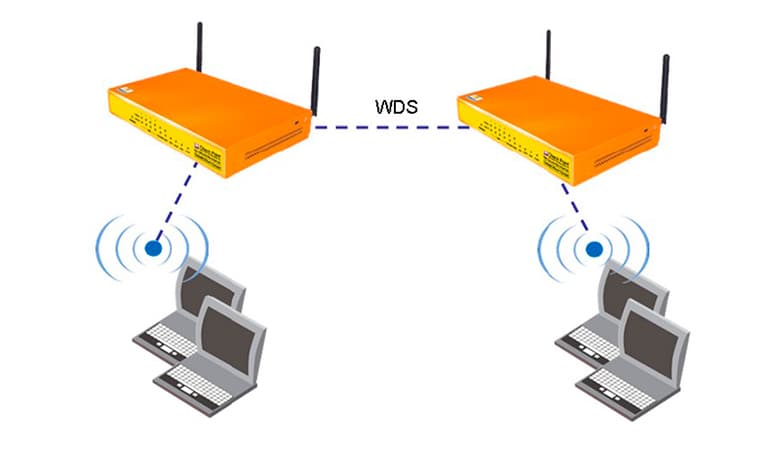
Режим WDS «Моста»
Сделать из DIR 300 репитер можно и другим способом, а именно выбрать подключение в режиме «Моста» или WDS. Этот режим создан для того, чтобы пользователь мог объединить несколько маршрутизаторов в единую систему, раздающую интернет на даче.
Для того чтобы D-Link DIR-300 заработал как «Беспроводной Мост» нужно:
- Первым делом стоит провести сброс до заводских настроек, включить устройство и зайти через браузер в веб-интерфейс настроек.
- Перейти во вкладку «Wi-Fi» и найти подпункт «Клиент», после чего поставить в нем галочку напротив окошка «включить».
- Выбрать пункт «вещать по беспроводной сети», если нужно, чтобы подключение было беспроводное.
- Нужно выбрать сеть, которая является проводником интернет сигнала. Нужно запомнить все характеристики роутера, который должен получить доступ к сети, а после находим его в списке предложенных вариантов.
- Если все настройки были применены, то остается только придумать пароль в пункте «Ключ шифрования» и сохранить данные.
Если настройка была проведена верно, то на роутере загорится зеленый световой индикатор возле Wi-Fi сети.
Последнее, что нужно сделать для полноценной настройки – это перейти во вкладку «Сеть» и удалить из нее все сохраненные подключения, после нажать на кнопку «Добавить». В открывшемся меню нужно изменить тип соединения на Динамический IP-адрес, а в графе «интерфейс» установить WiFiClient, после сохранить настройки.
Подключение к интернету важно для каждого пользователя – без сети сложно общаться, играть и работать за компьютером и ноутбуком. Для того чтобы усилить зону покрытия интернетом в квартире и офисе можно использовать дополнительное оборудование. Вопрос, как DIR-300 сделать репитером может показаться сложным, но на деле такая работа не требует специфических знаний, нужна только сосредоточенность. Следуя простым пошаговым инструкциям, можно подключить роутер от компании D-Link в любой необходимый режим, предварительно изменив только его стандартную прошивку.